 |
|
По продолжению биссектрисы угла, образованного двумя отрезками.
Можно построить автоосевую с произвольным положением начальной и конечной точек, проходящей по биссектрисе угла, образованного двумя прямолинейными отрезками (рис. 241). Для этого активизируйте переключатель С указанием границы в группе переключателей Способ (см. рис. 239а).
· Укажите первый и второй отрезки.
· Укажите точку начала автоосевой (1). Если при указании точки курсор не находится точно на линии продолжения биссектрисы, границей осевой будет являться проекция положения курсора на эту линию. После этого система будет ожидать указания второй точки, принадлежащей осевой.
В качестве границы автоосевой линии можно указывать кривые на чертеже. Границами будут точки пересечения этих кривых с продолжением биссектрисы.
После построения первой автоосевой система будет ожидать построения следующей.
· 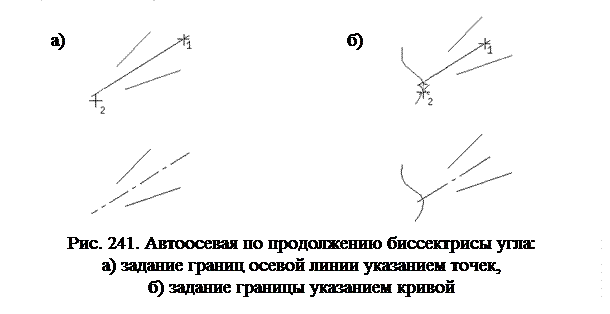
Чтобы завершить работу команды, нажмите кнопку Прервать команду на панели Специального управления.
В виде обозначения центра осесимметричного объекта.
В качестве объекта для построения автоосевой вы можете указать только следующие осесимметричные объекты:
· - окружность или ее дуга;
· - эллипс или его дуга.
В этом случае будет автоматически создано обозначение центра объекта, образованное двумя перпендикулярными осевыми линиями. При построении обозначения центра состояние переключателей группы Способ не имеет значения.
· Если в качестве объекта выбрана окружность или дуга окружности, то на экране появится фантом обозначения центра. При перемещении курсора будет изменяться его угол наклона. Чтобы зафиксировать обозначение центра, щелкните мышью. Параметры автоосевой будут соответствовать заданным при настройке параметров осевой линии.
· Для эллипса или дуги эллипса обозначение центра совпадает с его осями. Угол наклона обозначения центра фиксированный и не может быть изменен.
После построения первой автоосевой система будет ожидать построения следующей.
· Чтобы завершить работу команды, нажмите кнопку Прервать команду на панели Специального управления.
Обозначение центра
Команда Обозначение центра позволяет создать обозначение центра.
Для вызова команды нажмите кнопку Обозначение центра на инструментальной панели Обозначения или из строки Меню выполните команду Инструменты > Обозначения > Обозначение центра. Панель Свойств команды показана на рисунке 242.
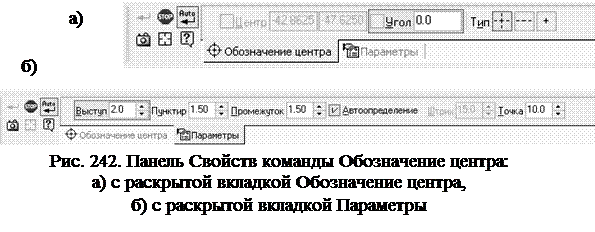 |
По умолчанию обозначение центра формируется в виде двух пересекающихся осей. При этом в группе Тип на панели Свойств активен переключатель Две оси. Чтобы создать условное обозначение центра или одну ось, активизируйте соответствующий переключатель.
· Если требуется сформировать обозначение центра осесимметричного объекта (окружности, дуги окружности, эллипса, дуги эллипса, прямоугольника, правильного многоугольника), укажите этот объект.
· Если указан эллипс, дуга эллипса, прямоугольник или правильный многоугольник, обозначение центра немедленно фиксируется. Угол наклона обозначения при этом определяется автоматически.
· Если указана окружность или ее дуга, то для фиксации обозначения центра необходимо также указать угол наклона осей мышью или ввести в поле Угол нужное значение.
· Если объект для обозначения центра был выбран ошибочно, нажмите кнопку Указать заново на панели Специального управления и выберите нужный объект.
· Если необходимо построить осевые линии, не принадлежащие ни одному осесимметричному объекту, активизируйте поле Центр или Угол на панели Свойств. Затем задайте положение центральной точки обозначения и угол наклона осей любыми способами в любом порядке.
Настройка параметров обозначения центра производится также как в команде Осевая по двум точкам (см. 7.12.).
В результате выполнения команды создается специальный системный макрообъект - обозначение центра. Оси обозначения центра пересекаются в центре базовой кривой всегда штрихами.
Обозначение центра по умолчанию никак не связано с объектом, указанным в ходе выполнения операции, и может редактироваться отдельно.

На рисунке 243 показаны примеры обозначения центра у различных фигур. Для эллипса и шестигранника положение осей фиксированное, окружность позволяет поворачивать оси в нужное положение. Тип обозначения для окружности в нашем примере выбран – перекрестье.